「ネットワークドライブの割り当て」から設定変更
「Windows 10 Ver.2004」になり、
「ネットワークドライブの割り当て」が「サインイン時に再接続する」の不具合で支障があるので、やむなく、「ネットワークの場所の追加」に変更しました。
接続されていない状態で使用すると、エクスプローラーが不安定になり、フリーズのような状態になることも多く、複数の端末での設定なのでかなりの支障が発生します。
以前のWindowsと同様、正常な動作に戻ることを期待していたのですが、
過去の対応状況を考えると今の Windows OS は、セキュリティー重視?のためネットワークに関する便利な機能の改悪が多々あるので、期待出来そうにありません。
今回もその一環かもしれません…
今回も、詳細なく仕様変更になる可能性が大きいので、こちら側で設定変更することにしました。
現状 「ネットワークドライブの割り当て」
「ネットワークドライブの割り当て」(サインイン時に再接続する)
不具合により起動時、接続されていないネットワークドライブ ↓
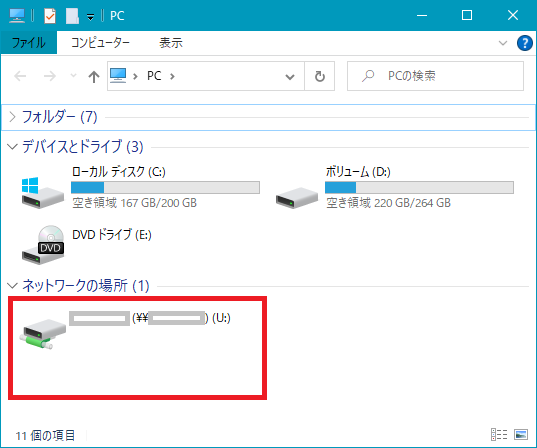
ドライブの容量が表示されません。
この状態で使用すると、操作によりフリーズ状態になることもあります。
再起動することにより正常に接続されたネットワークドライブ ↓
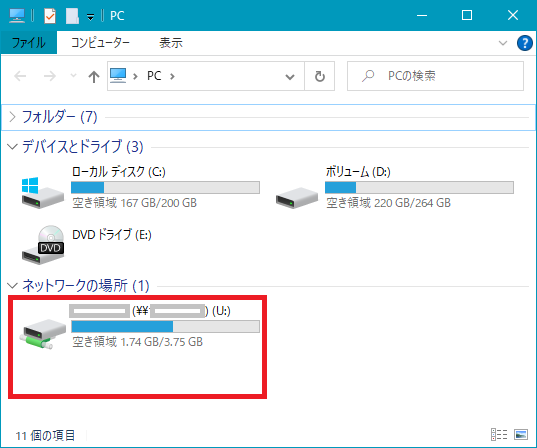
変更 「ネットワークの場所の追加」
「ネットワークドライブの割り当て」から「ネットワークの場所の追加」に変更
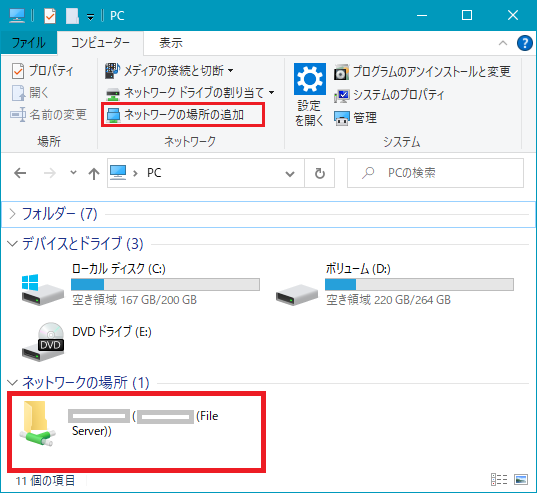
画面の大きさにより表示が大きくなった場合の設定アイコン ↓
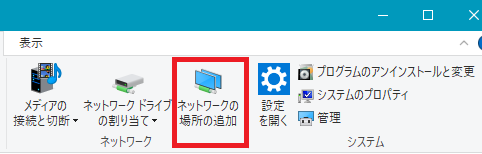
「ネットワークの場所の追加」に変更することで、ドライブ名がなくなり全体の容量(空き容量)が表示されなくなります。
ファイル・フォルダを普通にドラッグした場合、コピーになるか移動になるかの違いもあります。
しかし、毎回のように再起動することを考えるとこちらの方が、かなりスムーズです。
追記
結果、改善されず
2020/07/03
しばらく様子を見ていましたが、エラーが発生するようです。↓
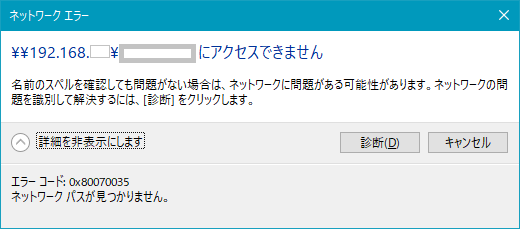
エラーコード:0x80070035
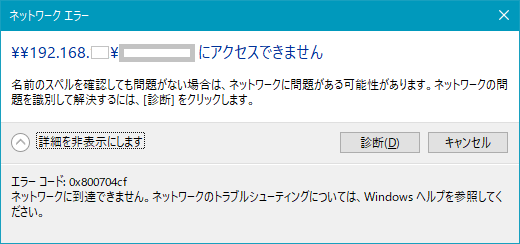
エラーコード:0x800704cf
毎回ではないのですが、エラーが発生し既に設定済みのネットワークには、接続できません。設定していないネットワークは有効です。
同様に、再起動で正常に接続された状態になります。
また、ネットワークを無効→有効で改善される場合もあります。
「ネットワークドライブの割り当て」から「ネットワークの場所の追加」に変更しても無駄だったようです。
おそらくセキュリティーを考えて、結果改悪になった状況だと思います・・・
再度、改善方法を検討します。
コマンドでネットワークドライブを一旦削除して再作成で検証します。↓

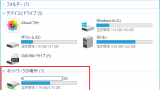
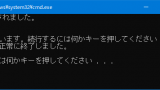
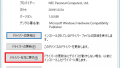

コメント
●ネットワークドライブがBドライブの場合
パソコンのスタートボタンの上で”右”クリック→Windows PowerShell (管理者) をクリック
次の一行をコピーし、上記Windows PowerShell(管理者)上に貼り付けて「Enter」キーを押します。
reg add “HKEY_CURRENT_USER\Network\B” /v ProviderFlags /t “REG_DWORD” /d “1” /f
パソコンを再起動してBドライブに接続できることを確認します。
*************************************************************************************
Dドライブの場合
reg add “HKEY_CURRENT_USER\Network\D” /v ProviderFlags /t “REG_DWORD” /d “1” /f
Eドライブの場合
reg add “HKEY_CURRENT_USER\Network\E” /v ProviderFlags /t “REG_DWORD” /d “1” /f
といった感じです。